infotainment OPEL MOKKA 2016 Infotainment-ohjekirja (in Finnish)
[x] Cancel search | Manufacturer: OPEL, Model Year: 2016, Model line: MOKKA, Model: OPEL MOKKA 2016Pages: 121, PDF Size: 2.24 MB
Page 24 of 121

24Radio
Valitse haluamasi asema.Huomautus
Parhaillaan vastaanotettavan ase‐
man kohdalla on merkki i.
Kategorialuettelo
Monet RDS- 3 26 ja DAB- 3 27 -
asemat lähettävät PTY-koodia, joka
määrittää lähetettävän ohjelman tyy‐
pin (esim. uutiset). Jotkut asemat
myös vaihtavat PTY-koodia kulloinkin
lähetettävän ohjelman sisällöstä riip‐
puen.
Infotainment-järjestelmä tallentaa
nämä asemat vastaavaan kategoria‐
luetteloon lajiteltuina ohjelmatyypin mukaan.
Huomautus
Kategorialuettelon alavalikkokohta
on käytettävissä vain FM- ja DAB-
aaltoalueilla.
Asemien mukaan määrittyvän ohjel‐
matyypin haku: valitse aaltoaluekoh‐
tainen kategorialuettelovaihtoehto.
Näyttöön tulee luettelo saatavina ole‐
vista ohjelmatyypeistä.
Valitse haluamasi ohjelmatyyppi.
Näyttöön tulee luettelo asemista,
jotka lähettävät valitun tyyppistä oh‐
jelmaa.
Valitse haluamasi asema.
Huomautus
Parhaillaan vastaanotettavan ase‐
man kohdalla on merkki i.
Asemaluetteloiden päivitys
Jos aaltoaluekohtaiseen asemaluet‐
teloon tallennettuja asemia ei voida
enää vastaanottaa, AM- ja DAB-ase‐
maluettelot on päivitettävä.
Huomautus
FM-asemaluettelo päivitetään auto‐ maattisesti.Valitse vastaava luettelokohta aalto‐aluekohtaisesta valikosta asemaluet‐
telon päivittämiseksi.
Asemahaku aloitetaan. Haun päätty‐
misen jälkeen soitetaan ennen ase‐
tettuna ollutta asemaa.
Jos haluat keskeyttää asemahaun,
paina monitoimisäädintä.
Huomautus
Jos aaltoaluekohtainen asemaluet‐
telo päivitetään, vastaava kategoria‐ luettelo päivitetään myös.
Automaattitallennuksen luettelot
Aaltoalueella parhaiten kuuluvat ase‐mat voidaan tallentaa automaattital‐
lennuksen luetteloihin ja valita niistä.
Page 26 of 121
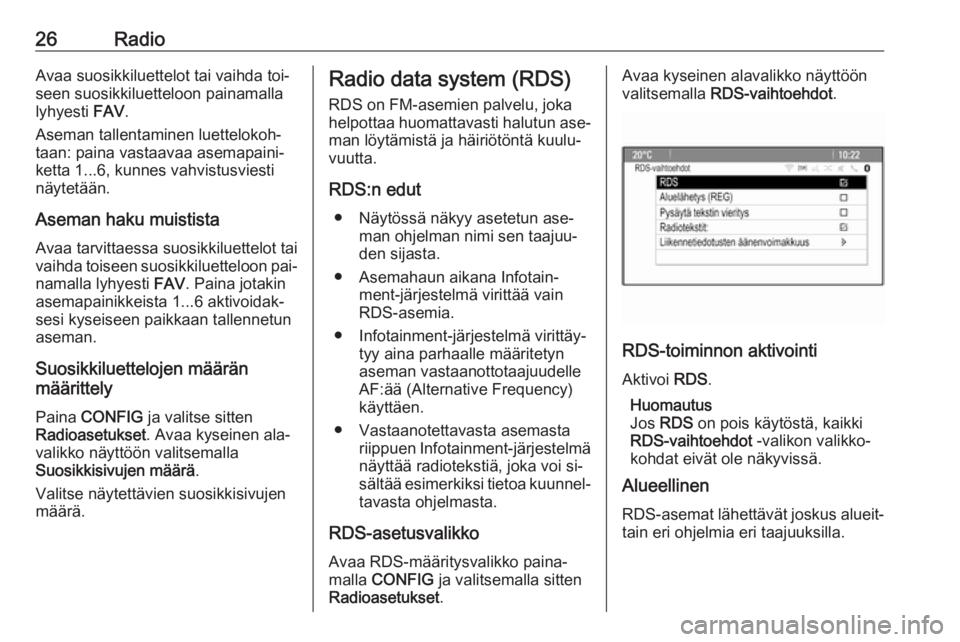
26RadioAvaa suosikkiluettelot tai vaihda toi‐
seen suosikkiluetteloon painamalla
lyhyesti FAV.
Aseman tallentaminen luettelokoh‐
taan: paina vastaavaa asemapaini‐
ketta 1...6, kunnes vahvistusviesti
näytetään.
Aseman haku muistista
Avaa tarvittaessa suosikkiluettelot tai
vaihda toiseen suosikkiluetteloon pai‐
namalla lyhyesti FAV. Paina jotakin
asemapainikkeista 1...6 aktivoidak‐
sesi kyseiseen paikkaan tallennetun
aseman.
Suosikkiluettelojen määrän
määrittely
Paina CONFIG ja valitse sitten
Radioasetukset . Avaa kyseinen ala‐
valikko näyttöön valitsemalla
Suosikkisivujen määrä .
Valitse näytettävien suosikkisivujen
määrä.Radio data system (RDS)
RDS on FM-asemien palvelu, joka
helpottaa huomattavasti halutun ase‐ man löytämistä ja häiriötöntä kuulu‐
vuutta.
RDS:n edut ● Näytössä näkyy asetetun ase‐ man ohjelman nimi sen taajuu‐den sijasta.
● Asemahaun aikana Infotain‐ ment-järjestelmä virittää vain
RDS-asemia.
● Infotainment-järjestelmä virittäy‐ tyy aina parhaalle määritetyn
aseman vastaanottotaajuudelle
AF:ää (Alternative Frequency)
käyttäen.
● Vastaanotettavasta asemasta riippuen Infotainment-järjestelmä
näyttää radiotekstiä, joka voi si‐
sältää esimerkiksi tietoa kuunnel‐ tavasta ohjelmasta.
RDS-asetusvalikko
Avaa RDS-määritysvalikko paina‐
malla CONFIG ja valitsemalla sitten
Radioasetukset .Avaa kyseinen alavalikko näyttöön
valitsemalla RDS-vaihtoehdot .
RDS-toiminnon aktivointi
Aktivoi RDS.
Huomautus
Jos RDS on pois käytöstä, kaikki
RDS-vaihtoehdot -valikon valikko‐
kohdat eivät ole näkyvissä.
Alueellinen
RDS-asemat lähettävät joskus alueit‐ tain eri ohjelmia eri taajuuksilla.
Page 27 of 121
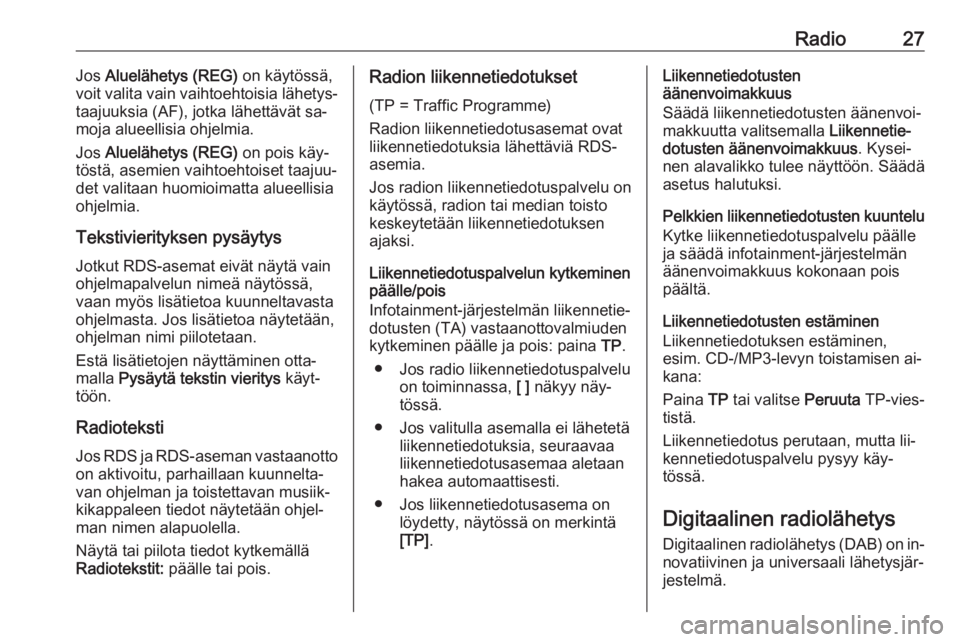
Radio27Jos Aluelähetys (REG) on käytössä,
voit valita vain vaihtoehtoisia lähetys‐
taajuuksia (AF), jotka lähettävät sa‐
moja alueellisia ohjelmia.
Jos Aluelähetys (REG) on pois käy‐
töstä, asemien vaihtoehtoiset taajuu‐ det valitaan huomioimatta alueellisia
ohjelmia.
Tekstivierityksen pysäytys Jotkut RDS-asemat eivät näytä vain
ohjelmapalvelun nimeä näytössä,
vaan myös lisätietoa kuunneltavasta
ohjelmasta. Jos lisätietoa näytetään,
ohjelman nimi piilotetaan.
Estä lisätietojen näyttäminen otta‐
malla Pysäytä tekstin vieritys käyt‐
töön.
Radioteksti Jos RDS ja RDS-aseman vastaanotto
on aktivoitu, parhaillaan kuunnelta‐
van ohjelman ja toistettavan musiik‐
kikappaleen tiedot näytetään ohjel‐
man nimen alapuolella.
Näytä tai piilota tiedot kytkemällä
Radiotekstit: päälle tai pois.Radion liikennetiedotukset
(TP = Traffic Programme)
Radion liikennetiedotusasemat ovat liikennetiedotuksia lähettäviä RDS-
asemia.
Jos radion liikennetiedotuspalvelu on
käytössä, radion tai median toisto
keskeytetään liikennetiedotuksen
ajaksi.
Liikennetiedotuspalvelun kytkeminen
päälle/pois
Infotainment-järjestelmän liikennetie‐
dotusten (TA) vastaanottovalmiuden
kytkeminen päälle ja pois: paina TP.
● Jos radio liikennetiedotuspalvelu on toiminnassa, [ ] näkyy näy‐
tössä.
● Jos valitulla asemalla ei lähetetä liikennetiedotuksia, seuraavaa
liikennetiedotusasemaa aletaan
hakea automaattisesti.
● Jos liikennetiedotusasema on löydetty, näytössä on merkintä
[TP] .Liikennetiedotusten
äänenvoimakkuus
Säädä liikennetiedotusten äänenvoi‐
makkuutta valitsemalla Liikennetie‐
dotusten äänenvoimakkuus . Kysei‐
nen alavalikko tulee näyttöön. Säädä asetus halutuksi.
Pelkkien liikennetiedotusten kuuntelu Kytke liikennetiedotuspalvelu päälle
ja säädä infotainment-järjestelmän
äänenvoimakkuus kokonaan pois
päältä.
Liikennetiedotusten estäminen
Liikennetiedotuksen estäminen,
esim. CD-/MP3-levyn toistamisen ai‐
kana:
Paina TP tai valitse Peruuta TP-vies‐
tistä.
Liikennetiedotus perutaan, mutta lii‐
kennetiedotuspalvelu pysyy käy‐
tössä.
Digitaalinen radiolähetys
Digitaalinen radiolähetys (DAB) on in‐
novatiivinen ja universaali lähetysjär‐
jestelmä.
Page 28 of 121
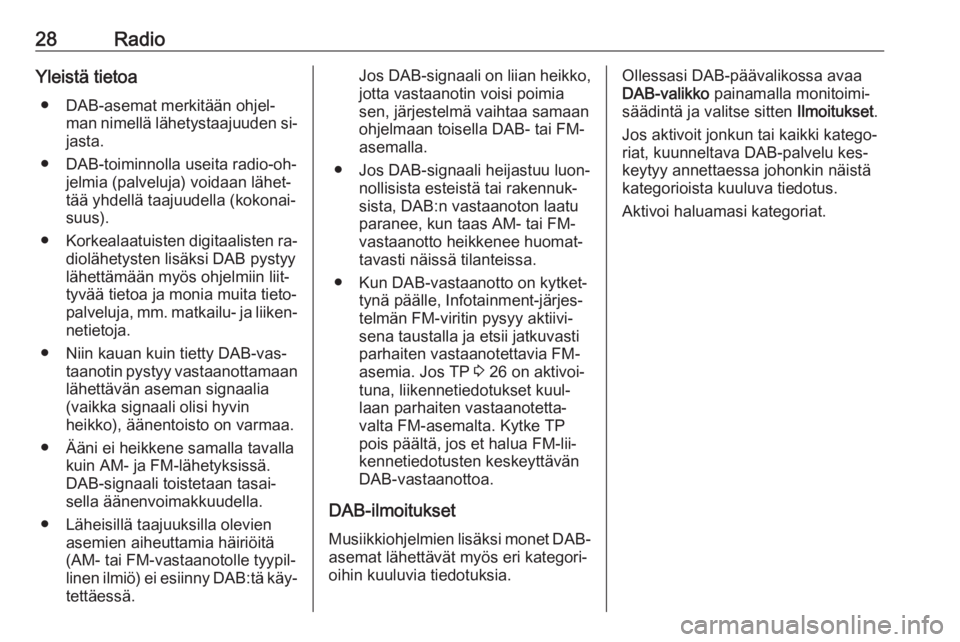
28RadioYleistä tietoa● DAB-asemat merkitään ohjel‐ man nimellä lähetystaajuuden si‐jasta.
● DAB-toiminnolla useita radio-oh‐ jelmia (palveluja) voidaan lähet‐
tää yhdellä taajuudella (kokonai‐
suus).
● Korkealaatuisten digitaalisten ra‐
diolähetysten lisäksi DAB pystyy
lähettämään myös ohjelmiin liit‐
tyvää tietoa ja monia muita tieto‐
palveluja, mm. matkailu- ja liiken‐ netietoja.
● Niin kauan kuin tietty DAB-vas‐ taanotin pystyy vastaanottamaanlähettävän aseman signaalia
(vaikka signaali olisi hyvin
heikko), äänentoisto on varmaa.
● Ääni ei heikkene samalla tavalla kuin AM- ja FM-lähetyksissä.
DAB-signaali toistetaan tasai‐ sella äänenvoimakkuudella.
● Läheisillä taajuuksilla olevien asemien aiheuttamia häiriöitä
(AM- tai FM-vastaanotolle tyypil‐
linen ilmiö) ei esiinny DAB:tä käy‐
tettäessä.Jos DAB-signaali on liian heikko, jotta vastaanotin voisi poimia
sen, järjestelmä vaihtaa samaan
ohjelmaan toisella DAB- tai FM- asemalla.
● Jos DAB-signaali heijastuu luon‐ nollisista esteistä tai rakennuk‐
sista, DAB:n vastaanoton laatu
paranee, kun taas AM- tai FM-
vastaanotto heikkenee huomat‐
tavasti näissä tilanteissa.
● Kun DAB-vastaanotto on kytket‐ tynä päälle, Infotainment-järjes‐telmän FM-viritin pysyy aktiivi‐
sena taustalla ja etsii jatkuvasti
parhaiten vastaanotettavia FM-
asemia. Jos TP 3 26 on aktivoi‐
tuna, liikennetiedotukset kuul‐
laan parhaiten vastaanotetta‐
valta FM-asemalta. Kytke TP
pois päältä, jos et halua FM-lii‐
kennetiedotusten keskeyttävän
DAB-vastaanottoa.
DAB-ilmoitukset Musiikkiohjelmien lisäksi monet DAB- asemat lähettävät myös eri kategori‐
oihin kuuluvia tiedotuksia.Ollessasi DAB-päävalikossa avaa
DAB-valikko painamalla monitoimi‐
säädintä ja valitse sitten Ilmoitukset.
Jos aktivoit jonkun tai kaikki katego‐
riat, kuunneltava DAB-palvelu kes‐
keytyy annettaessa johonkin näistä
kategorioista kuuluva tiedotus.
Aktivoi haluamasi kategoriat.
Page 29 of 121
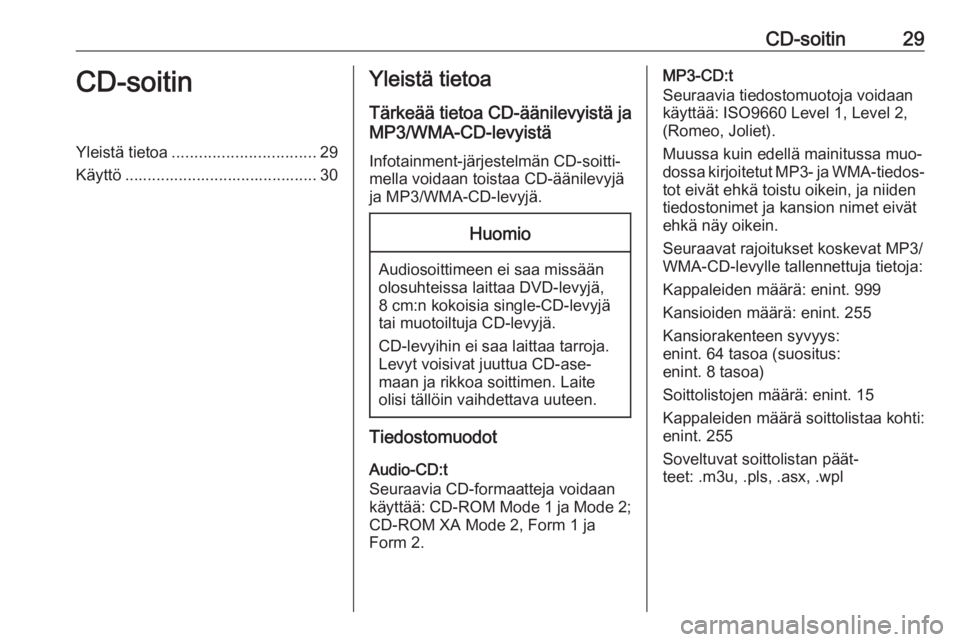
CD-soitin29CD-soitinYleistä tietoa................................ 29
Käyttö ........................................... 30Yleistä tietoa
Tärkeää tietoa CD-äänilevyistä ja
MP3/WMA-CD-levyistä
Infotainment-järjestelmän CD-soitti‐
mella voidaan toistaa CD-äänilevyjä
ja MP3/WMA-CD-levyjä.Huomio
Audiosoittimeen ei saa missään olosuhteissa laittaa DVD-levyjä,
8 cm:n kokoisia single-CD-levyjä
tai muotoiltuja CD-levyjä.
CD-levyihin ei saa laittaa tarroja.
Levyt voisivat juuttua CD-ase‐
maan ja rikkoa soittimen. Laite
olisi tällöin vaihdettava uuteen.
Tiedostomuodot
Audio-CD:t
Seuraavia CD-formaatteja voidaan
käyttää: CD-ROM Mode 1 ja Mode 2;
CD-ROM XA Mode 2, Form 1 ja
Form 2.
MP3-CD:t
Seuraavia tiedostomuotoja voidaan
käyttää: ISO9660 Level 1, Level 2,
(Romeo, Joliet).
Muussa kuin edellä mainitussa muo‐
dossa kirjoitetut MP3- ja WMA-tiedos‐
tot eivät ehkä toistu oikein, ja niiden
tiedostonimet ja kansion nimet eivät
ehkä näy oikein.
Seuraavat rajoitukset koskevat MP3/
WMA-CD-levylle tallennettuja tietoja:
Kappaleiden määrä: enint. 999
Kansioiden määrä: enint. 255
Kansiorakenteen syvyys:
enint. 64 tasoa (suositus:
enint. 8 tasoa)
Soittolistojen määrä: enint. 15
Kappaleiden määrä soittolistaa kohti:
enint. 255
Soveltuvat soittolistan päät‐
teet: .m3u, .pls, .asx, .wpl
Page 31 of 121
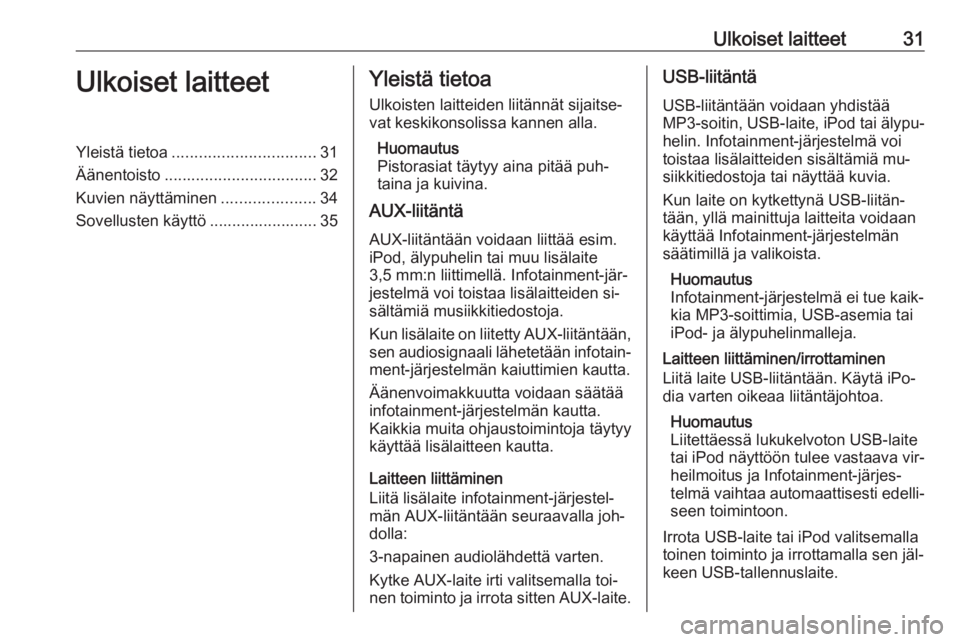
Ulkoiset laitteet31Ulkoiset laitteetYleistä tietoa................................ 31
Äänentoisto .................................. 32
Kuvien näyttäminen .....................34
Sovellusten käyttö ........................ 35Yleistä tietoa
Ulkoisten laitteiden liitännät sijaitse‐
vat keskikonsolissa kannen alla.
Huomautus
Pistorasiat täytyy aina pitää puh‐
taina ja kuivina.
AUX-liitäntä
AUX-liitäntään voidaan liittää esim.
iPod, älypuhelin tai muu lisälaite
3,5 mm:n liittimellä. Infotainment-jär‐
jestelmä voi toistaa lisälaitteiden si‐ sältämiä musiikkitiedostoja.
Kun lisälaite on liitetty AUX-liitäntään,
sen audiosignaali lähetetään infotain‐ ment-järjestelmän kaiuttimien kautta.
Äänenvoimakkuutta voidaan säätää
infotainment-järjestelmän kautta.
Kaikkia muita ohjaustoimintoja täytyy
käyttää lisälaitteen kautta.
Laitteen liittäminen
Liitä lisälaite infotainment-järjestel‐
män AUX-liitäntään seuraavalla joh‐
dolla:
3-napainen audiolähdettä varten. Kytke AUX-laite irti valitsemalla toi‐
nen toiminto ja irrota sitten AUX-laite.USB-liitäntä
USB-liitäntään voidaan yhdistää
MP3-soitin, USB-laite, iPod tai älypu‐
helin. Infotainment-järjestelmä voi
toistaa lisälaitteiden sisältämiä mu‐
siikkitiedostoja tai näyttää kuvia.
Kun laite on kytkettynä USB-liitän‐
tään, yllä mainittuja laitteita voidaan
käyttää Infotainment-järjestelmän
säätimillä ja valikoista.
Huomautus
Infotainment-järjestelmä ei tue kaik‐
kia MP3-soittimia, USB-asemia tai
iPod- ja älypuhelinmalleja.
Laitteen liittäminen/irrottaminen
Liitä laite USB-liitäntään. Käytä iPo‐
dia varten oikeaa liitäntäjohtoa.
Huomautus
Liitettäessä lukukelvoton USB-laite
tai iPod näyttöön tulee vastaava vir‐
heilmoitus ja Infotainment-järjes‐
telmä vaihtaa automaattisesti edelli‐
seen toimintoon.
Irrota USB-laite tai iPod valitsemalla
toinen toiminto ja irrottamalla sen jäl‐
keen USB-tallennuslaite.
Page 32 of 121
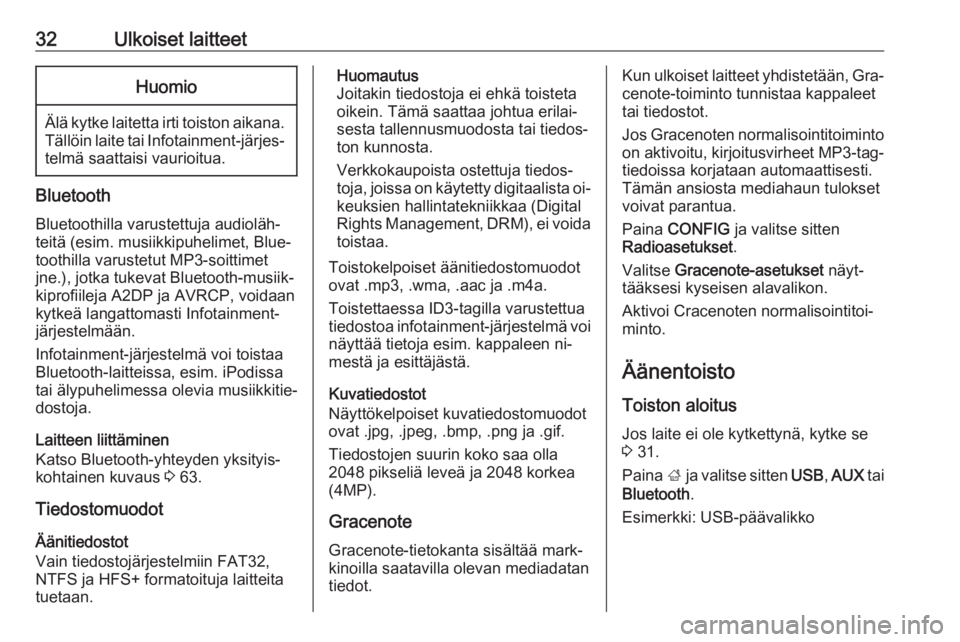
32Ulkoiset laitteetHuomio
Älä kytke laitetta irti toiston aikana.Tällöin laite tai Infotainment-järjes‐telmä saattaisi vaurioitua.
Bluetooth
Bluetoothilla varustettuja audioläh‐
teitä (esim. musiikkipuhelimet, Blue‐
toothilla varustetut MP3-soittimet
jne.), jotka tukevat Bluetooth-musiik‐
kiprofiileja A2DP ja AVRCP, voidaan
kytkeä langattomasti Infotainment-
järjestelmään.
Infotainment-järjestelmä voi toistaa
Bluetooth-laitteissa, esim. iPodissa
tai älypuhelimessa olevia musiikkitie‐
dostoja.
Laitteen liittäminen
Katso Bluetooth-yhteyden yksityis‐
kohtainen kuvaus 3 63.
Tiedostomuodot
Äänitiedostot
Vain tiedostojärjestelmiin FAT32,
NTFS ja HFS+ formatoituja laitteita
tuetaan.
Huomautus
Joitakin tiedostoja ei ehkä toisteta
oikein. Tämä saattaa johtua erilai‐
sesta tallennusmuodosta tai tiedos‐
ton kunnosta.
Verkkokaupoista ostettuja tiedos‐
toja, joissa on käytetty digitaalista oi‐ keuksien hallintatekniikkaa (Digital
Rights Management, DRM), ei voida
toistaa.
Toistokelpoiset äänitiedostomuodot
ovat .mp3, .wma, .aac ja .m4a.
Toistettaessa ID3-tagilla varustettua tiedostoa infotainment-järjestelmä voi näyttää tietoja esim. kappaleen ni‐
mestä ja esittäjästä.
Kuvatiedostot
Näyttökelpoiset kuvatiedostomuodot
ovat .jpg, .jpeg, .bmp, .png ja .gif.
Tiedostojen suurin koko saa olla
2048 pikseliä leveä ja 2048 korkea
(4MP).
Gracenote
Gracenote-tietokanta sisältää mark‐
kinoilla saatavilla olevan mediadatan
tiedot.Kun ulkoiset laitteet yhdistetään, Gra‐
cenote-toiminto tunnistaa kappaleet
tai tiedostot.
Jos Gracenoten normalisointitoiminto
on aktivoitu, kirjoitusvirheet MP3-tag- tiedoissa korjataan automaattisesti.
Tämän ansiosta mediahaun tulokset
voivat parantua.
Paina CONFIG ja valitse sitten
Radioasetukset .
Valitse Gracenote-asetukset näyt‐
tääksesi kyseisen alavalikon.
Aktivoi Cracenoten normalisointitoi‐
minto.
Äänentoisto
Toiston aloitus Jos laite ei ole kytkettynä, kytke se
3 31.
Paina ; ja valitse sitten USB, AUX tai
Bluetooth .
Esimerkki: USB-päävalikko
Page 35 of 121
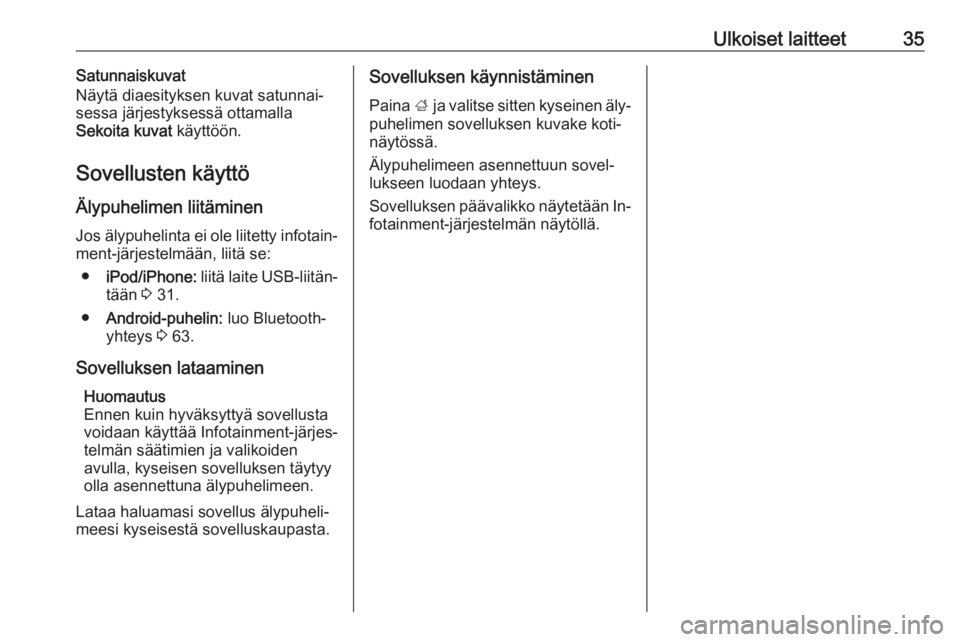
Ulkoiset laitteet35Satunnaiskuvat
Näytä diaesityksen kuvat satunnai‐
sessa järjestyksessä ottamalla
Sekoita kuvat käyttöön.
Sovellusten käyttö
Älypuhelimen liitäminen Jos älypuhelinta ei ole liitetty infotain‐
ment-järjestelmään, liitä se:
● iPod/iPhone: liitä laite USB-liitän‐
tään 3 31.
● Android-puhelin: luo Bluetooth-
yhteys 3 63.
Sovelluksen lataaminen Huomautus
Ennen kuin hyväksyttyä sovellusta voidaan käyttää Infotainment-järjes‐
telmän säätimien ja valikoiden
avulla, kyseisen sovelluksen täytyy
olla asennettuna älypuhelimeen.
Lataa haluamasi sovellus älypuheli‐
meesi kyseisestä sovelluskaupasta.Sovelluksen käynnistäminen
Paina ; ja valitse sitten kyseinen äly‐
puhelimen sovelluksen kuvake koti‐
näytössä.
Älypuhelimeen asennettuun sovel‐
lukseen luodaan yhteys.
Sovelluksen päävalikko näytetään In‐
fotainment-järjestelmän näytöllä.
Page 36 of 121
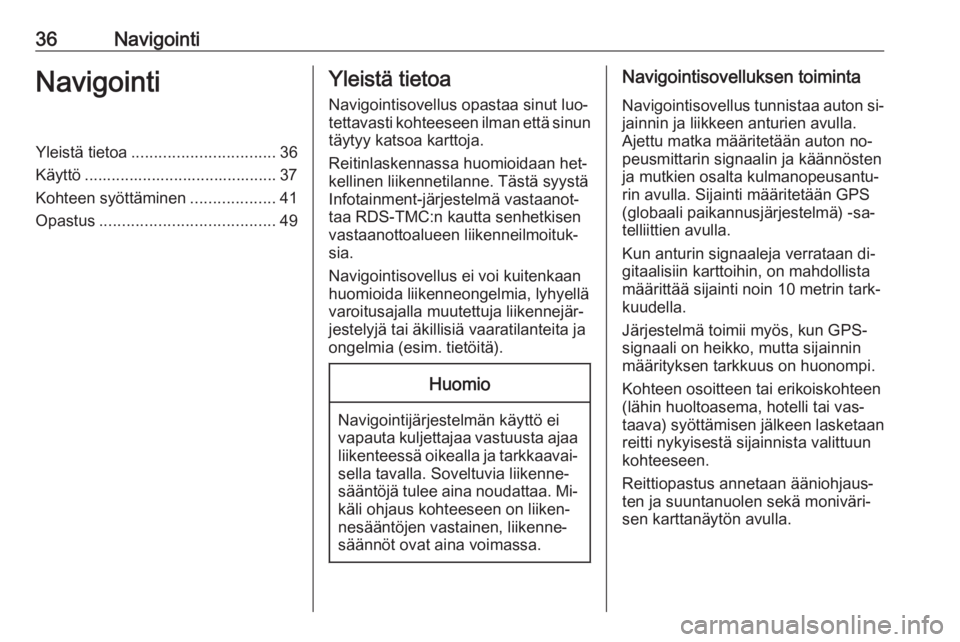
36NavigointiNavigointiYleistä tietoa................................ 36
Käyttö ........................................... 37
Kohteen syöttäminen ...................41
Opastus ....................................... 49Yleistä tietoa
Navigointisovellus opastaa sinut luo‐
tettavasti kohteeseen ilman että sinun
täytyy katsoa karttoja.
Reitinlaskennassa huomioidaan het‐
kellinen liikennetilanne. Tästä syystä
Infotainment-järjestelmä vastaanot‐
taa RDS-TMC:n kautta senhetkisen
vastaanottoalueen liikenneilmoituk‐
sia.
Navigointisovellus ei voi kuitenkaan
huomioida liikenneongelmia, lyhyellä
varoitusajalla muutettuja liikennejär‐
jestelyjä tai äkillisiä vaaratilanteita ja
ongelmia (esim. tietöitä).Huomio
Navigointijärjestelmän käyttö ei
vapauta kuljettajaa vastuusta ajaa liikenteessä oikealla ja tarkkaavai‐ sella tavalla. Soveltuvia liikenne‐
sääntöjä tulee aina noudattaa. Mi‐ käli ohjaus kohteeseen on liiken‐
nesääntöjen vastainen, liikenne‐
säännöt ovat aina voimassa.
Navigointisovelluksen toiminta
Navigointisovellus tunnistaa auton si‐ jainnin ja liikkeen anturien avulla.
Ajettu matka määritetään auton no‐
peusmittarin signaalin ja käännösten
ja mutkien osalta kulmanopeusantu‐
rin avulla. Sijainti määritetään GPS
(globaali paikannusjärjestelmä) -sa‐
telliittien avulla.
Kun anturin signaaleja verrataan di‐
gitaalisiin karttoihin, on mahdollista
määrittää sijainti noin 10 metrin tark‐
kuudella.
Järjestelmä toimii myös, kun GPS-
signaali on heikko, mutta sijainnin
määrityksen tarkkuus on huonompi.
Kohteen osoitteen tai erikoiskohteen
(lähin huoltoasema, hotelli tai vas‐
taava) syöttämisen jälkeen lasketaan
reitti nykyisestä sijainnista valittuun
kohteeseen.
Reittiopastus annetaan ääniohjaus‐
ten ja suuntanuolen sekä moniväri‐
sen karttanäytön avulla.
Page 40 of 121
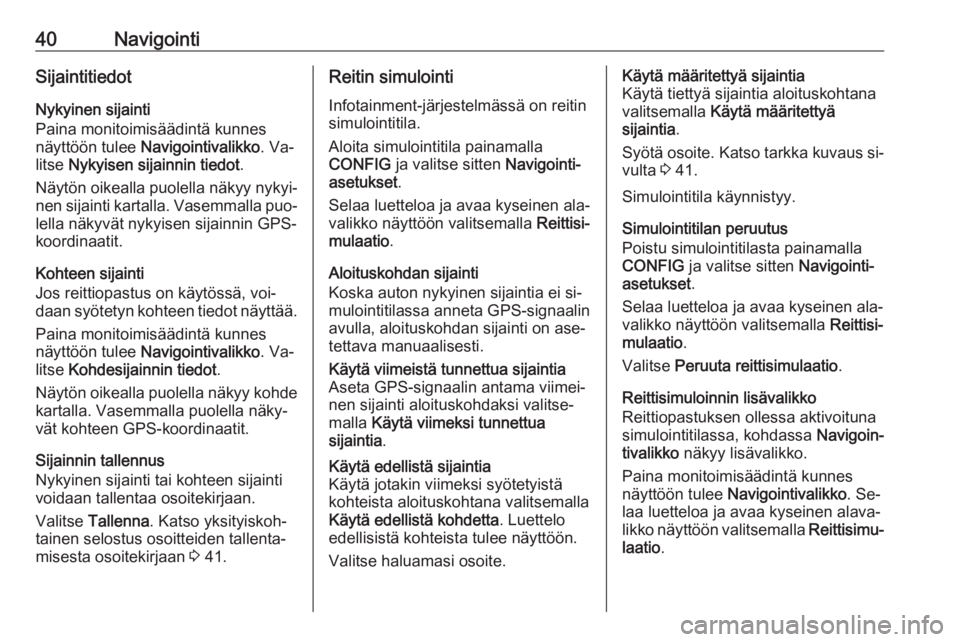
40NavigointiSijaintitiedot
Nykyinen sijainti
Paina monitoimisäädintä kunnes
näyttöön tulee Navigointivalikko . Va‐
litse Nykyisen sijainnin tiedot .
Näytön oikealla puolella näkyy nykyi‐
nen sijainti kartalla. Vasemmalla puo‐ lella näkyvät nykyisen sijainnin GPS-
koordinaatit.
Kohteen sijainti
Jos reittiopastus on käytössä, voi‐
daan syötetyn kohteen tiedot näyttää.
Paina monitoimisäädintä kunnes
näyttöön tulee Navigointivalikko . Va‐
litse Kohdesijainnin tiedot .
Näytön oikealla puolella näkyy kohde
kartalla. Vasemmalla puolella näky‐
vät kohteen GPS-koordinaatit.
Sijainnin tallennus
Nykyinen sijainti tai kohteen sijainti
voidaan tallentaa osoitekirjaan.
Valitse Tallenna . Katso yksityiskoh‐
tainen selostus osoitteiden tallenta‐ misesta osoitekirjaan 3 41.Reitin simulointi
Infotainment-järjestelmässä on reitin
simulointitila.
Aloita simulointitila painamalla
CONFIG ja valitse sitten Navigointi‐
asetukset .
Selaa luetteloa ja avaa kyseinen ala‐
valikko näyttöön valitsemalla Reittisi‐
mulaatio .
Aloituskohdan sijainti
Koska auton nykyinen sijaintia ei si‐
mulointitilassa anneta GPS-signaalin
avulla, aloituskohdan sijainti on ase‐
tettava manuaalisesti.Käytä viimeistä tunnettua sijaintia
Aseta GPS-signaalin antama viimei‐
nen sijainti aloituskohdaksi valitse‐
malla Käytä viimeksi tunnettua
sijaintia .Käytä edellistä sijaintia
Käytä jotakin viimeksi syötetyistä
kohteista aloituskohtana valitsemalla Käytä edellistä kohdetta . Luettelo
edellisistä kohteista tulee näyttöön.
Valitse haluamasi osoite.Käytä määritettyä sijaintia
Käytä tiettyä sijaintia aloituskohtana
valitsemalla Käytä määritettyä
sijaintia .
Syötä osoite. Katso tarkka kuvaus si‐ vulta 3 41.
Simulointitila käynnistyy.
Simulointitilan peruutus
Poistu simulointitilasta painamalla
CONFIG ja valitse sitten Navigointi‐
asetukset .
Selaa luetteloa ja avaa kyseinen ala‐
valikko näyttöön valitsemalla Reittisi‐
mulaatio .
Valitse Peruuta reittisimulaatio .
Reittisimuloinnin lisävalikko
Reittiopastuksen ollessa aktivoituna
simulointitilassa, kohdassa Navigoin‐
tivalikko näkyy lisävalikko.
Paina monitoimisäädintä kunnes
näyttöön tulee Navigointivalikko . Se‐
laa luetteloa ja avaa kyseinen alava‐
likko näyttöön valitsemalla Reittisimu‐
laatio .